|
Possiamo cominciare

- Tavolozza dei colori - imposta il
colore di primo piano con #9c1d23 ed il bianco come
sfondo
1. Aprire l'immagine
"Fond_Halloween_2016.jpg" - Doppio clic per trasformarlo
da Sfondo in Livello Raster 1
2. Effetti.Effetti immagine -
Motivo unico
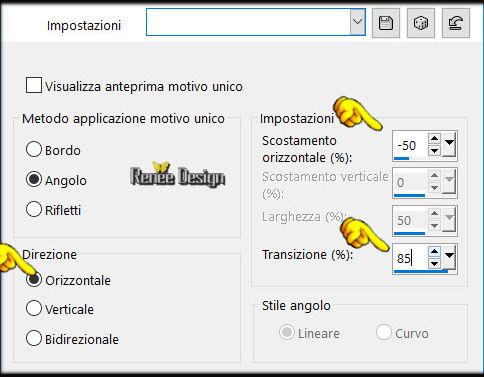
3. Livelli>Duplica
4. Effetti>Plugin (o Unlimited) VM
Natural o VM Texture - Cross Weave
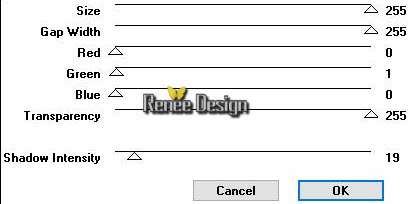
5.Effetti>Plugin - Motivo unico
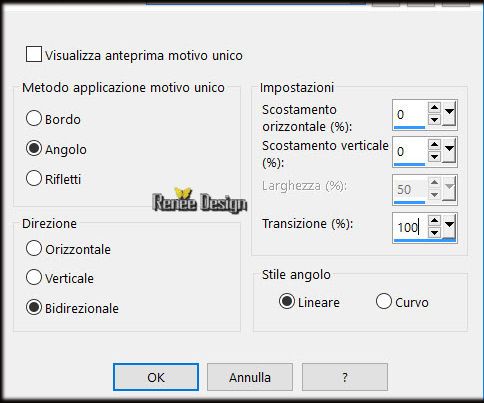
6. Attiva lo strumento Selezione
(S) - Selezione personalizzata

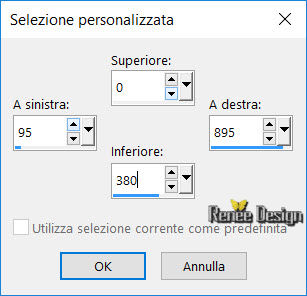
7. Selezioni>Innalza selezione a
livello
8. Effetti>Effetti 3D - Sfalsa
Ombra 17/3/30/18 in nero
SELEZIONE>DESELEZIONA TUTTO
9. Livelli>Duplica
10. Effetti>Plugin -(o Unlimited)
VM Extravaganza - Transmission

11. Effetti>Effetti bordo - Aumenta
di più
Tavolozza dei livelli - cambia la
modalità di miscelatura di questo livello in Luce netta
12. Livelli>Disponi>Porta sotto
- Posizionarsi sul livello
superiore
13. Livelli>Unisci>Unisci giù
14. Apri il tube
"Halloween_2016_image1.png"
- Modifica>Copia - torna al tuo
lavoro ed incolla come nuovo livello
- Posiziona contro il bordo
sinistro
15. Effetti>Plugin>Simple - Center
Tile
16. Livelli>Duplica
- Immagine>Immagine rifletti
- Immagine>capovolgi
17. Livelli>Unisci>Unisci giù
18. Effetti>Plugin>MuRa's Meister -
Perspective Tilling
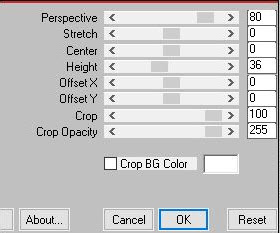
19. Effetti - Effetti 3 D - Sfalsa
Ombra 2/8/50/15 in nero
- Ripetere lo Sfalsa Ombra
20. Effetti>Plugin>Filter Unlimited
2.0 - Color Effects - Inverter (allegato nel
materiale)
21. Apri il tube
"Halloween_2016_image2"
- Modifica>Copia - torna al tuo
lavoro ed incolla come nuovo livello
- Posiziona sulla linea, così:
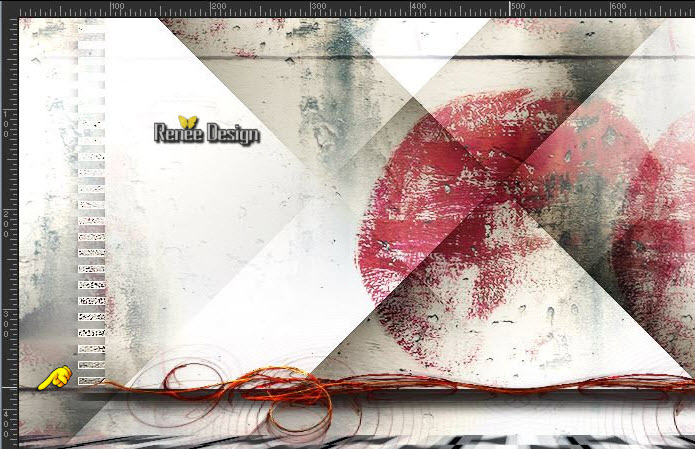
12. Effetti>Plugin>Flaming Pear -
Flood / Preset
Halloween_2016_Flood
settings.q8r’’
per importare il preset nel
filtro - clic su
 e
cercalo nella cartella e
cercalo nella cartella
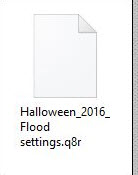 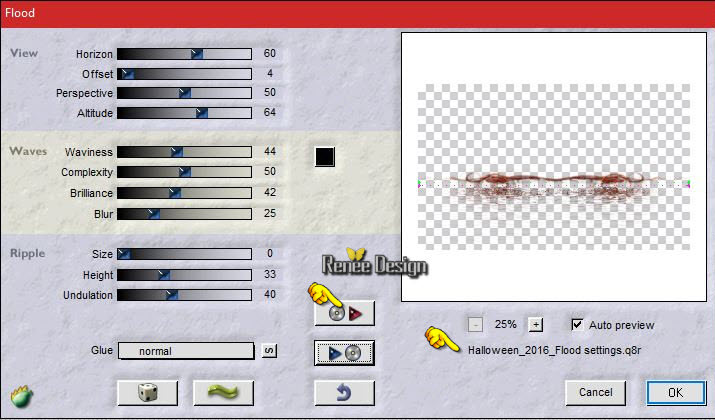
- Tavolozza dei livelli -
cambia la modalità di miscelatura di questo livello in
Luce netta
23. Livelli>Nuovo livello
- Attiva lo strumento
Riempimento (F) e riempi il livello con il bianco
24. Livelli>Carica/salva la
maschera>Carica la maschera da disco - cerca la maschera
"Narah_mask_Abstract132"
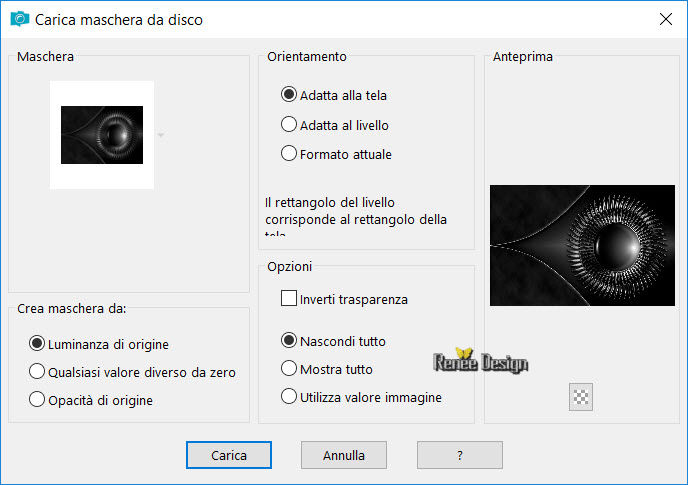
- Livelli>Unisci>Unisci gruppo
25. Immagine>Ridimensiona a 45% -
tutti i livelli non selezionato
26. Effetti>Effetti
immagine>Scostamento O = 55 e V = 110
27. Livelli>Duplica
- Livelli>Unisci>Unisci giù
28. Effetti>Plugins>Alien Skin>EyeCandy
5 Impact - Glass / Preset "Halloween_2016_Glass"
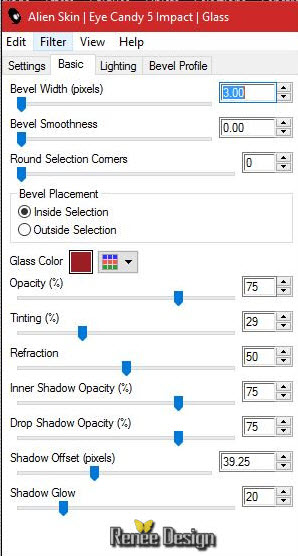
29. Effetti>Effetti 3D - Sfalsa
Ombra 1/1/50/12 in nero
30. Apri il tube "DECOS" - non
chiuderlo, ne avrai ancora bisogno
- Attiva il livello "sol" -
Modifica>Copia - torna al tuo
lavoro ed incolla come nuovo livello
31. Effetti>Effetti
immagine>Scostamento O = 9 e V = - 240
- Attiva il livello "escalier"
-Modifica>Copia - torna al
tuo lavoro ed incolla come nuovo livello
32. Effetti>Effetti immagine -
Scostamento O= - 250 e V = - 43
- Attiva il livello "lampe"
- Modifica>Copia - torna al
tuo lavoro ed incolla come nuovo livello
- Posiziona a destra
- Attiva il livello "arbre"
33. Effetti>Effetti
immagine>Scostamento O = - 73 e V = 3
- Attiva il livello "chauvre-souris"
- Modifica>Copia - torna al
tuo lavoro ed incolla come nuovo livello
34. Posiziona in alto sulla scala
- Attiva il livello "monstre"
- Posiziona - vedi immagine finale
- Attiva il livello "affiche"
- Modifica>Copia - torna al
tuo lavoro ed incolla come nuovo livello
35. Posiziona in alto a destra
- Posiziona questo livello sotto al
livello Raster 6 (lampe)
- Tornare in alto nella tavolozza
dei livelli
- Sempre sul tube "Decos"
36. Attiva il livello "citrouille
et personnage"
- Modifica>Copia - torna al
tuo lavoro ed incolla come nuovo livello
- Posiziona a tuo gusto
37. Livelli>Unisci>Unisci visibile
38. Effetti>Plugin- FM Tile Tools -
Blend Emboss per default
39. Livelli>Nuovo livello raster
40. Selezioni>Carica/salva
selezione>Carica selezione da disco - Cerca e carica la
selezione "Halloween_2016"
41. Attiva lo strumento Riempimento
(F) e riempi la selezione con il bianco
SELEZIONI>DESELEZIONA TUTTO
42. Effetti>Plugin>Artistic -
Watercolor (attenzione: Non il filtro "Artistique")
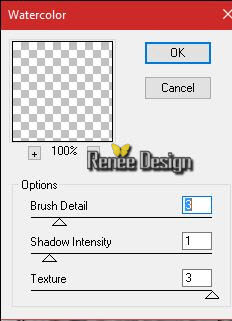
43. Effetti>Effetti di bordo -
Aumenta di più
44. Attiva lo strumento: "Pennello
Trasforma in destinazione"


e con il colore di primo piano
applica così:

34. Immagine>Aggiungi bordatura di
5 pixels con il colore di primo piano
35. Immagine>Aggiungi bordatura
asimmetrica in bianco
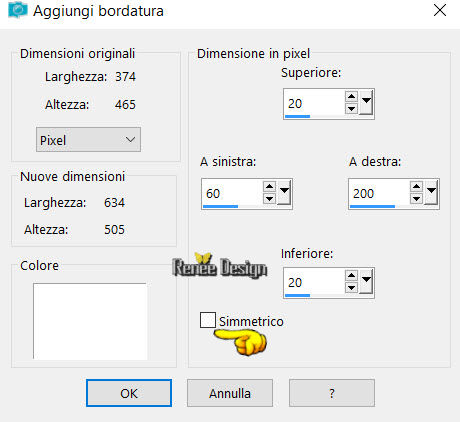
36. Trasforma lo sfondo in livello
Raster 1 (doppio clic)
- Tavolozza dei livelli - prepara
un gradiente di primo piano - lineare - così
configurato:
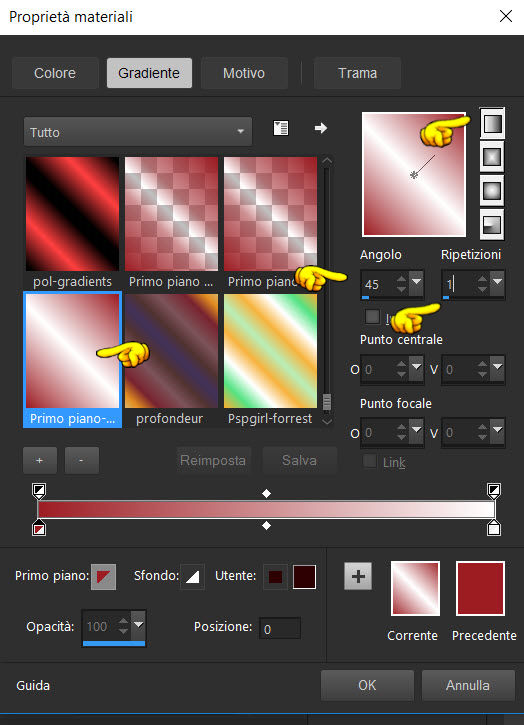
37. Attiva la bacchetta magica e
seleziona la bordatura in bianco
- Livelli>Nuovo livello raster
39. Attiva lo strumento Riempimento
(F) e riempi la selezione con il gradiente
40. Effetti.Plugin - Carolaine and
Sensibility - CS- Texture
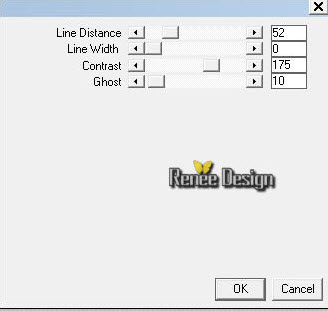
- Inverti i colori nella tavolozza
dei livelli
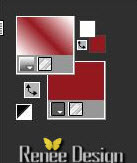
41. Livelli>Nuovo livello raster
42. Attiva lo strumento Riempimento
(F) e riempi il livello con il gradiente
43. Effetti>Plugin>Carolaine &
Sensibility - CS - Texture - stessi parametri
44. Tavolozza dei livelli - cambia
la modalità di miscelatura di questo livello in
Differenza ed opacità a 55
45. Effetti>Effetti bordo - Aumenta
di più
46. Livelli>Unisci>Unisci giù (la
modalità ritorna Normale e l'opacità a 100)
SELEZIONI>DESELEZIONA TUTTO
47. Apri il tube "tete_mort"
- Modifica>Copia - torna al tuo
lavoro ed incolla come nuovo livello
48. Effetti>Effetti 3D - Sfalsa
Ombra - per default
49. Incolla a tua scelta le tre
parti del titolo
50. Immagine>Ridimensiona a 999
pixels di larghezza
Il
tutorial è terminato
Spero abbiate gradito eseguirlo
Grazie
Renée
Scritto il 20/06/2016
pubblicato
nel 2016
*
Ogni somiglianza con una lezione esistente è una pura
coincidenza
*
Non dimenticate di ringraziare i tubeurs e le
traduttrici che lavorano con e per noi.
Grazie Magdy
|